Как да възстановите iPhone без парола и компютър
Има няколко причини, поради които може да искате да научите как да го направите нулиране на iPhone без парола и компютър, Като за начало може би сте си купили новiPhone от някой друг, а извършването на нулиране може да бъде неприятно. Или може да сте от другата страна. Вие продавате своя iPhone и искате да изтриете всички лични данни. Винаги можете да направите фабрично нулиране, но това изисква парола и може да не го запомните или да го знаете. За щастие за вас има начини да заобиколите ограниченията, като научите как да нулирате заключен iPhone без компютър или парола.
- Част 1: Нулиране на заключен iPhone от iCloud (Намерете моя iPhone трябва да бъде активиран)
- Част 2: Възстановяване на заключен iPhone от Siri (iOS 8 - iOS 10)
- Част 3: Нулиране на заключен iPhone от 4uKey (не се изисква технология)
Част 1: Нулиране на заключен iPhone чрез iCloud (Намерете моя iPhone трябва да бъде активиран)
Ако сте забравили парола си или сега знаетеможете да направите фабрично нулиране с помощта на iCloud. Фабричното нулиране може да е трудно решение, тъй като ще изтрие всичките ви данни и настройки, но също така ще премахне всички пароли. След това телефонът ви ще бъде върнат към фабричното си състояние.
Използването на iCloud работи само ако сте активирали „Намиранемоя iPhone "опция на вашето устройство. В противен случай не отговаряте на изискванията и ще трябва да намерите друга алтернатива за нулиране на парола за iPhone без компютър. Имайки това предвид, ето стъпка по стъпка ръководство.
Стъпка 1. Започнете с отваряне на уеб браузър на вашия компютър. Отидете на iCloud.com и след това влезте с вашия акаунт в iCloud и Apple ID. Трябва да използвате същия идентификатор и парола като на вашия iPhone.

Стъпка 2. След като влезете, ще се покажат няколко опции. Кликнете върху „Намери моя iPhone“ и кликнете върху опцията „Всички устройства“.
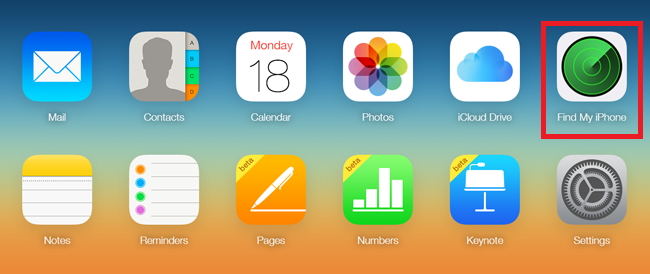
Стъпка 3. Ако има няколко устройства, свързани с вашия Apple ID, намерете и изберете iPhone, който трябва да нулирате.

Стъпка 4 Просто кликнете върху опцията "Изтриване на iPhone". Щракването върху тази функция ще изтрие всички данни на вашето устройство и ще ги върне към фабричните опции. Това означава, че няма да има парола.
Част 2: Възстановяване на заключен iPhone от Siri (iOS 8 - iOS 10)
Ако вашият iPhone работи iOS 8 или iOS 10.1, можете да заобиколите паролата с помощта на Siri. Този хак на iPhone няма да изтрие вашите данни в процеса. Той ще ви помогне да надминете заключения екран на телефона, като по същество ще ви позволи да нулирате паролата на по-старо устройство. Например, можете да използвате този трик за това как да нулирате iPhone без компютър. Ето как върви хакът:
1. Натиснете и задръжте бутона Начало на телефона си. Това ще активира Siri и трябва да попитате "Какво е времето".
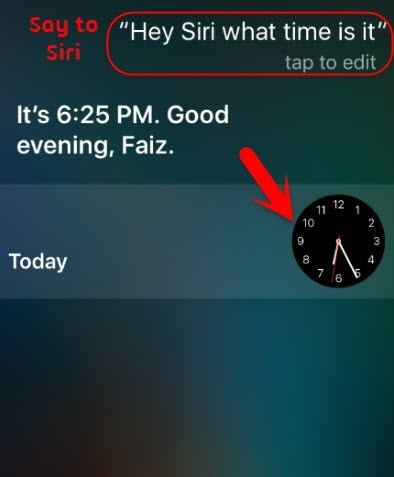
2. Тази команда ще отвори интерфейс за функцията на световния часовник. Просто кликнете върху бутона, за да добавите още един часовник.

3. Започнете да пишете или предоставете текстово въвеждане, докато търсите града. В този прозорец кликнете върху бутона "Избор на всички".

4. Ще ви бъде предоставен списък с функции. Кликнете върху „Сподели“, за да продължите с този хак за това как да нулирате iPhone без компютър
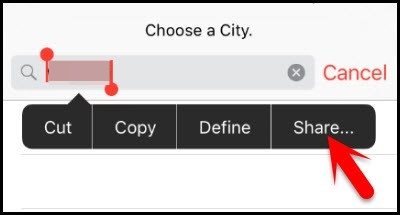
5. След това докоснете иконата на съобщението, за да започнете да изготвяте ново съобщение.
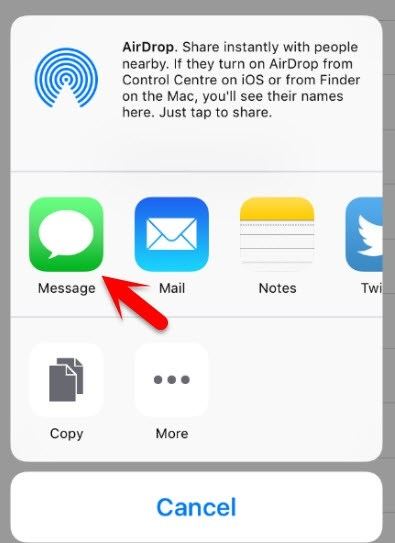
6. Вашият iPhone ще отвори нов интерфейс за чернова на съобщения. Просто започнете да пишете нещо в полето „До“. Сега просто докоснете бутона за връщане на клавиатурата.

7. Текстът ви ще стане зелен и в този момент отново трябва да кликнете върху иконата "добавяне".
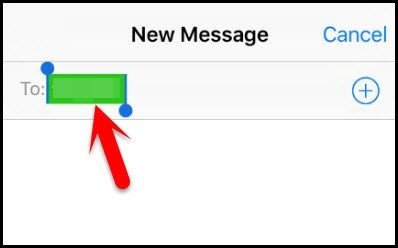
8. На следващия прозорец кликнете върху „Създаване на нов контакт“.
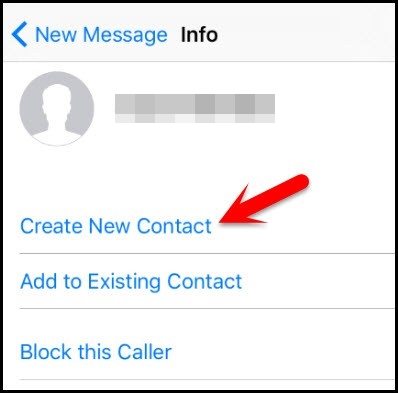
9. Докато се опитвате да добавите нов контакт, докоснете иконата на снимката за вашия контакт. Изберете „Добавяне на снимка“.
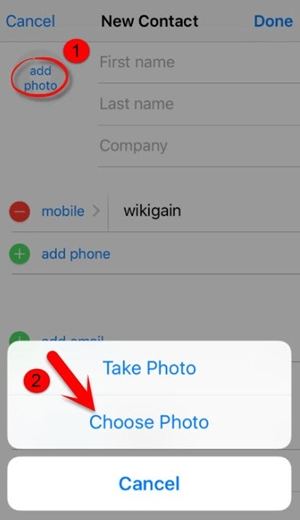
10. Прегледайте албумите си в библиотеката със снимки.
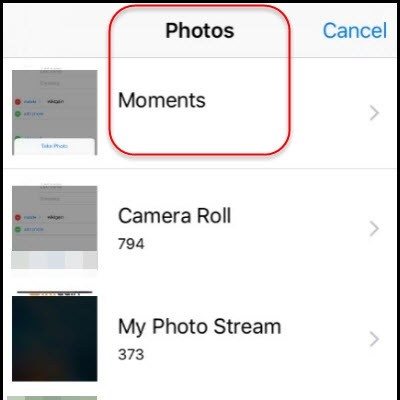
11. В този момент всичко, което трябва да направите, е да изчакате между 3 и 5 секунди и след това натиснете бутона за начало. Ще бъдете отведени до началния екран на вашето устройство.

Част 3: Нулиране на заключен iPhone от 4uKey (не се изисква технология)
С https: //www.tenorshare.com / products / 4ukey-unlocker.html от Tenorshare, можете да възстановите фабричните настройки без парола. Приложението работи на всички пароли, независимо дали става въпрос за 4-цифрен, 6-цифрен парол, буквено-цифров парол, персонализиран цифров парол Touch ID, Face ID или нещо друго. Можете да нулирате всички iOS устройства за минути. Ето как да го направите.
Етап 1 Първото нещо, което трябва да направите, е да изтеглите иинсталиране на вашия компютър, било то Windows PC или Mac. Стартирайте програмата и следвайте инструкциите от там. Свържете устройството си с компютъра, на който имате инсталиран 4uKey. Софтуерът автоматично ще открие iPhone. Кликнете върху "Старт".

Стъпка 2 Софтуерът ще ви помоли да изтеглите пакета на фърмуера. Изберете местоположение, където искате да изтеглите най-новия фърмуер пакет и натиснете "Изтегляне".
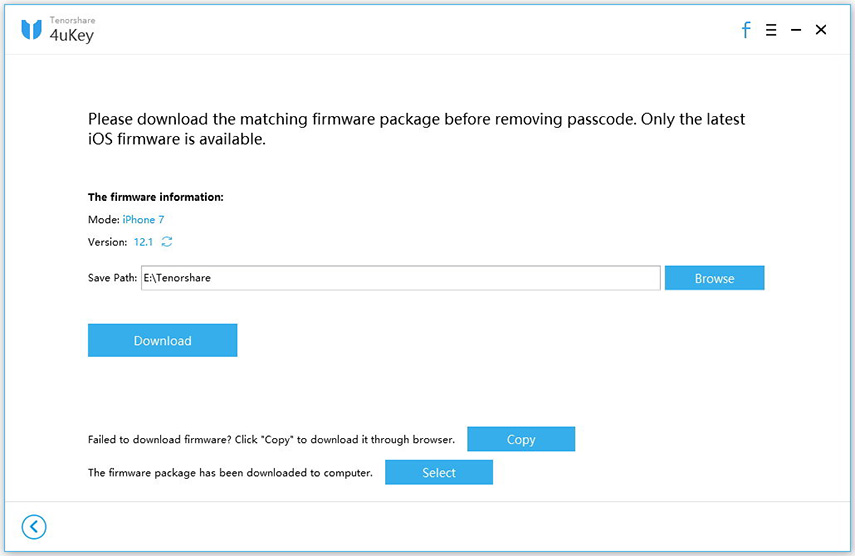
Стъпка 3 След като софтуерът бъде изтеглен на вашия компютър, щракнете върху "Стартиране на отключване". Това ще започне процеса на премахване на парола за iPhone.
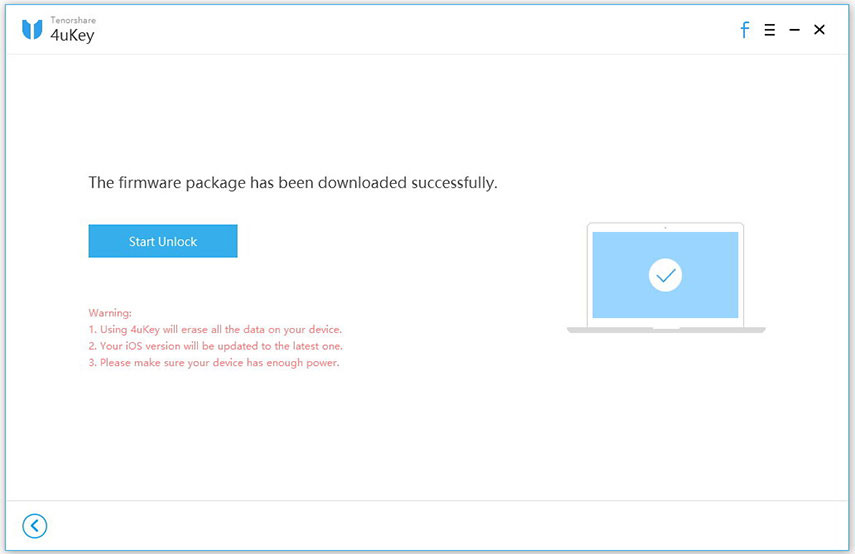
Стъпка 4 След като софтуерът премахне паролауспешно ще получите известие. Сега можете да настроите вашия iPhone като ново устройство. Добавете парола, Touch ID или Face ID, колкото искате. И ако имате резервно копие в iTunes или iCloud, можете да го използвате за възстановяване на вашия iPhone.

Долен ред
Когато въведете грешна парола няколко пъти,вашият iPhone ще бъде деактивиран (Прочетете тази статия, за да разрешите „https://www.tenorshare.com/unlock-iphone/how-to-unlock-disabled-iphone.html“). По принцип, ако забравите паролата си, ще бъдете заключени от устройството си. И честно казано, това може да бъде кошмар, тъй като не можете да използвате вашия iPhone за нищо. За щастие, можете да използвате едно от горепосочените решения за изпълнение на https://www.tenorshare.com/reset-iphone/how-to-reset-disabled-iphone-without-itunes.html. Само не забравяйте, че когато използвате фабрично нулиране за премахване на пароли, вие също премахвате всички останали данни от телефона си.




![[Ultimate Guide] Как да възстановите забравени ограничения / парола за време на екрана на iPhone](/images/reset-iphone/ultimate-guide-how-to-reset-forgotten-restrictionsscreen-time-passcode-on-iphone.jpg)




